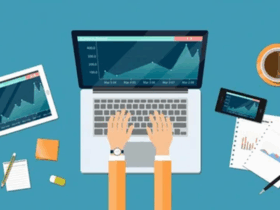Чтобы создать длинное нижнее подчеркивание в документе Word, используйте функцию «Граница». Выделите нужный текст, перейдите на вкладку «Главная» и нажмите на кнопку «Границы» в группе «Абзац». В выпадающем меню выберите опцию «Обвести снизу». Также можно выбрать более тонкие настройки, чтобы получить желаемую длину и стиль линии.
Если требуется более длинное или нестандартное подчеркивание, создайте его с помощью функции «Рисование линий». Вставьте линию из меню «Вставка» → «Фигуры», разместите ее под текстом и растяните по необходимой длине. Такое решение подходит для достижения особых дизайнерских эффектов и точного контроля над длиной линии.
Для автоматического длинного подчеркивания, равного всей строке, воспользуйтесь комбинацией клавиш «Shift + _» для быстрого набора знаков или вставьте символ подчеркивания из панели символов. Затем выделите текст и измените его шрифт или размер, чтобы подчеркнуть всю строку в нужной длине.
Учитывайте, что использование стилевых элементов, таких как «Границы» или «Рисование линий», помогает добиться аккуратного и профессионального вида документа. Экспериментируйте с разными опциями, чтобы подобрать вариант, идеально подходящий под задачу, и воплотите в жизнь любую задумку по оформлению текста.
Настройка линий и границ для создания длинной подчеркивающей линии
Используйте встроенные инструменты рамки и границы в Word, чтобы создать длинную подчеркивающую линию. Выделите текст, затем откройте вкладку «Главная» и выберите иконку «Границы». В открывшемся меню выберите «Границы и заливка». В разделе «Границы» установите линию только снизу и выберите стиль, толщину и цвет линии, подходящие для вашего документа. Отрегулируйте параметры, чтобы получить желаемую длину и внешний вид линии.
Дополнительно используйте настройки вкладки «Заливка» и «Стиль линии», чтобы добиться ровной и длинной линии без соединений и разрывов. Можно вручную выбрать длину линии, растягивая границы по ширине страницы или по ширине выбранного текста.
Для более точной настройки применяйте табуляции и правое выравнивание. Создайте специальную позицию табуляции, установите ее на необходимое расстояние и примените к нему стрелку или линию через меню «Табуляции». Это обеспечит автоматическое расширение линии до нужной длины при вводе текста или использовании табуляции.
Также можно объединить настройки границ с вставкой горизонтальной линии из меню «Вставка» → «Фигуры». Выберите линию и разместите ее под текстом, регулируя длину и положение. Так можно добиться более аккуратного и длинного подчеркивания без сложных настроек.
Используйте эти методы для создания аккуратных, длинных линий, соответствующих стилю вашего документа, и убедитесь в правильной настройке длины и внешнего вида прямо в окне параметров границ или через дополнительные инструменты форматирования.
Использование автоматической функции автоматического подчеркивания для длинных линий
Для создания длинной линии подчеркивания можно воспользоваться функцией автоматического подчеркивания, которая активируется путем ввода определенных символов. Например, наберите последовательность из трех или более дефисов, тире или знаков подчеркивания (например, «—«, «___»). После этого нажмите клавишу Enter, и Word автоматически преобразует последовательность в длинную горизонтальную линию, которая растягивается по всей ширине страницы.
Важно учитывать, что длина такой линии зависит от ширины текста в текущем абзаце. Если введите более длинную последовательность символов, линия станет длиннее. Чтобы добиться максимально длинной линии, расширьте текстовую область в абзаце до границ страницы или используйте выравнивание по ширине, чтобы линия занимала всю доступную площадь.
Можно комбинировать этот метод с настройкой отступов и выравнивания, чтобы добиться равномерной и аккуратной подчеркивающей линии. Например, установите выравнивание по ширине, чтобы линия автоматически адаптировалась под размер страницы, и используйте стандартные символы для автоматического подчеркивания.
При необходимости быстрого создания длинной горизонтальной линии рекомендуйте сохранять стандартные шаблоны из тире, знаков равно или подчеркиваний, что позволяет быстро формировать разделительные линии без дополнительных настроек. Такой способ особенно удобен при подготовке шаблонов документов или быстром оформлении текста.
Ручное добавление подчеркивания с использованием инструментов рисования и форм
Для создания длинной и аккуратной подчеркивающей линии вручную используйте инструменты рисования в Word. Перейдите на вкладку «Вставка» и выберите раздел «Фигуры». Там найдите линию или кривую, которая лучше всего подойдет для подчеркивания нужного участка.
Нарисуйте линию физически под текстом, задавая ее длину и расположение. После этого при необходимости измените толщину и стиль линии, перенеся курсор на нее и вызвав контекстное меню. В разделе «Формат» выберите подходящую толщину, стиль или цвет линии.
Можно также использовать инструмент «Кривая» для более плавных и изогнутых линий, если требуется сложное оформление. Это особенно полезно для подчеркиваний с изгибами или нестандартной формы.
Для долговременного хранения и повторного использования нарисованной линии станет удобно сохранить ее как «Автоматическую фигуру». Кликните правой кнопкой по линии и выберите «Создать блок». В дальнейшем такой блок можно вставлять в текст с помощью команды «Вставить».
Если нужно добиться большей точности, используйте сетку или направляющие, активировав их в меню «Вид». Это поможет точно позиционировать линию в отношении текста и сделать подчеркивание максимально аккуратным.
Практически любой вид линий можно трансформировать – изменить длину, форму, толщину и стиль – что позволяет создать индивидуальное длинное подчеркивание, полностью соответствующее дизайну документа.